Nesse tutorial vou mostrar como converter um vídeo no formato flv para um formato mais universal que é o avi.
Para quem não conhece, flv é o formato dos vídeos que se baixa no youtube e é um flash.
Para fazer esse tutorial vamos usar um programa chamado bitcomet flv converter.
Este programa pode ser baixado clicando aqui.

Depois de instalado, abra o programa e a primeira tela é como na imagem abaixo.
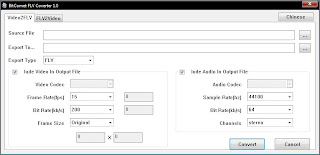
Note que há duas abas, clique na aba de nome FLV2Video para que fique como na imagem abaixo. A primeira aba é para quem quer converter arquivos de outro formato para o formato flv, que não é o nosso caso.
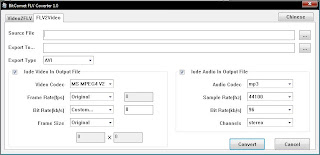
Na parte Source File, clique no botão com a reticências. Irá se abrir uma janela para selecionar o arquivo de vídeo com formato flv como na imagem abaixo.
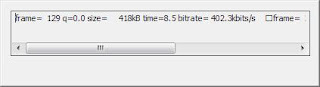 Aguarde terminar, e após terminar aparecerá uma telinha pedindo um OK (Na minha tela ficou desconfigurado por questões de fonte, talvez na sua também fique mas isso não é um problema.).
Aguarde terminar, e após terminar aparecerá uma telinha pedindo um OK (Na minha tela ficou desconfigurado por questões de fonte, talvez na sua também fique mas isso não é um problema.).
Para quem não conhece, flv é o formato dos vídeos que se baixa no youtube e é um flash.
Para fazer esse tutorial vamos usar um programa chamado bitcomet flv converter.
Este programa pode ser baixado clicando aqui.

Depois de instalado, abra o programa e a primeira tela é como na imagem abaixo.
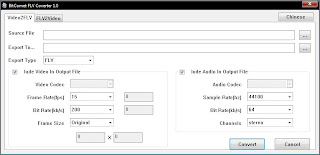
Note que há duas abas, clique na aba de nome FLV2Video para que fique como na imagem abaixo. A primeira aba é para quem quer converter arquivos de outro formato para o formato flv, que não é o nosso caso.
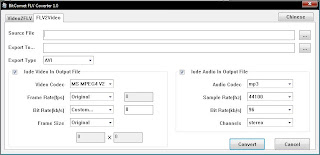
Na parte Source File, clique no botão com a reticências. Irá se abrir uma janela para selecionar o arquivo de vídeo com formato flv como na imagem abaixo.

Após selecionar o arquivo que deseja converter, clique no botão abrir. Na tela que se abrir, selecione 200 para a taxa Bit Rate (kb/s) nas configurações do vídeo para que fique como na imagem abaixo.
 Com essa configuração o seu vídeo do youtube não vai perder a qualidade. Caso o seu vídeo em flv tenha uma qualidade superior a usada no youtube, aumente essa taxa.
Com essa configuração o seu vídeo do youtube não vai perder a qualidade. Caso o seu vídeo em flv tenha uma qualidade superior a usada no youtube, aumente essa taxa.
Agora clique em Convert, aparecerá uma telinha como na imagem abaixo.
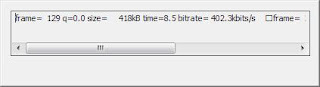 Aguarde terminar, e após terminar aparecerá uma telinha pedindo um OK (Na minha tela ficou desconfigurado por questões de fonte, talvez na sua também fique mas isso não é um problema.).
Aguarde terminar, e após terminar aparecerá uma telinha pedindo um OK (Na minha tela ficou desconfigurado por questões de fonte, talvez na sua também fique mas isso não é um problema.).Dê OK como na imagem abaixo e seu vídeo estará convertido e salvo na pasta onde estava o original.
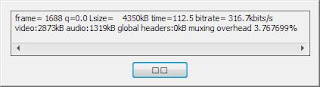
Pelo formato avi ser muito popular, para transformar ele em qualquer outro formato será bem mais fácil do que o arquivo em flv.
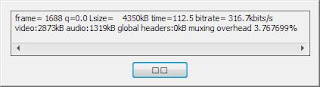
Pelo formato avi ser muito popular, para transformar ele em qualquer outro formato será bem mais fácil do que o arquivo em flv.
O programa ainda converte para outros formatos como o .wmv, .mp4 e .mp3.
Espero que tenham gostado e quaisquer dúvidas podem ser tiradas na comunidade do orkut.
Gostou do tutorial??? Comente!!!
Gostou do tutorial??? Comente!!!
Seu comentário ajuda na credibilidade de outras pessoas que vão ler o tutorial e ajuda o blog a saber o que os seus usuários estão achando dos tutoriais.

















